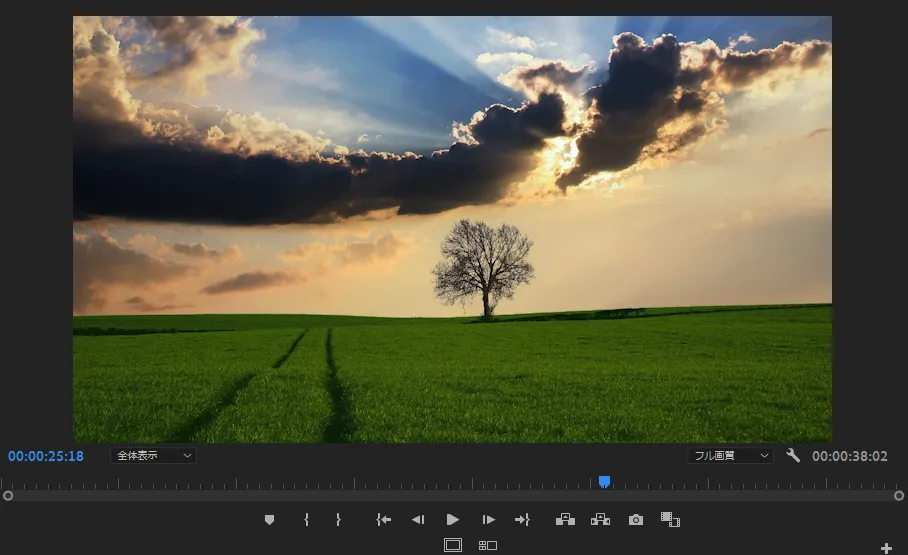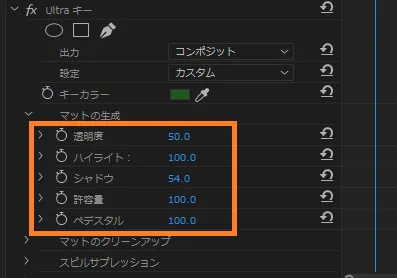【Premiere Pro】きれいにクロマキー合成するための3STEP!
- ※当ブログはアフィリエイト・アドセンスによる収益で運営されています。
- クロマキー合成ってそもそも何?
- 背景を合成してくれって頼まれたんだけど、やり方がわからない・・・
- クロマキー合成をするときに気をつけることはある?
こういったお悩みにお答えします。
YouTube動画を見ていると、実際の撮影場所とは違う画像・動画が背景になっているものがよく見られます。
このような動画は元々グリーンバック(緑色の背景)で撮影され、クロマキー合成という方法で背景が合成されています。
つまり、クロマキー合成ができないとそれらの案件には対応ができません。
この記事では、初心者の方向けにきれいにクロマキー合成するための3STEPについて解説しますので、最後まで読むことでクロマキー合成の仕組みや手順が分かります。
- 会社員に絶望し、退職届を叩きつけることを決意
- 動画編集を始め、半年後には月10万円を達成
- 動画編集者として200本以上を納品
他にも月10万円達成までに知っておきたいテクニック・ノウハウはこちらの記事で解説しています。
クロマキー合成とは、色を基準に背景を透過させる方法
クロマキーとは、英語で書くと『chroma(クローマ)key(キー)』となります。
chromaは『色』を表しますので、キーとなる特定の色を透過させ別の背景を合成する方法のことを指します。
と覚えておけば十分です。
この技術を利用して
- 背景が緑色の状態(グリーンバック)で撮影
- その後、クロマキー合成で好きな背景に変える
ということがテレビやYouTubeなどでよく行われています。
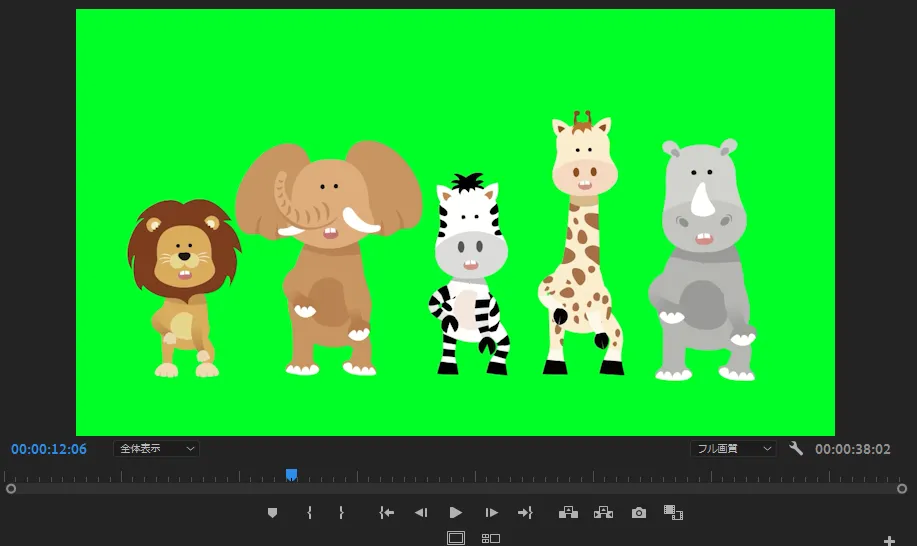
こういったグリーンバックの動画素材に対して、クロマキーで緑色を透過させ
クロマキー自体はどんな色でも透過させることが可能ですが、出演者の顔や手まで透過されてしまっては困りますよね。
例えば背景が赤や黄色だと、肌色と同系色のため顔や手まで透過されやすくなってしまいます。
そのため、肌色の反対色である緑色がよく使われています。
クロマキー合成の手順

それでは、実際にPremiere Proでクロマキー合成をしていきます。
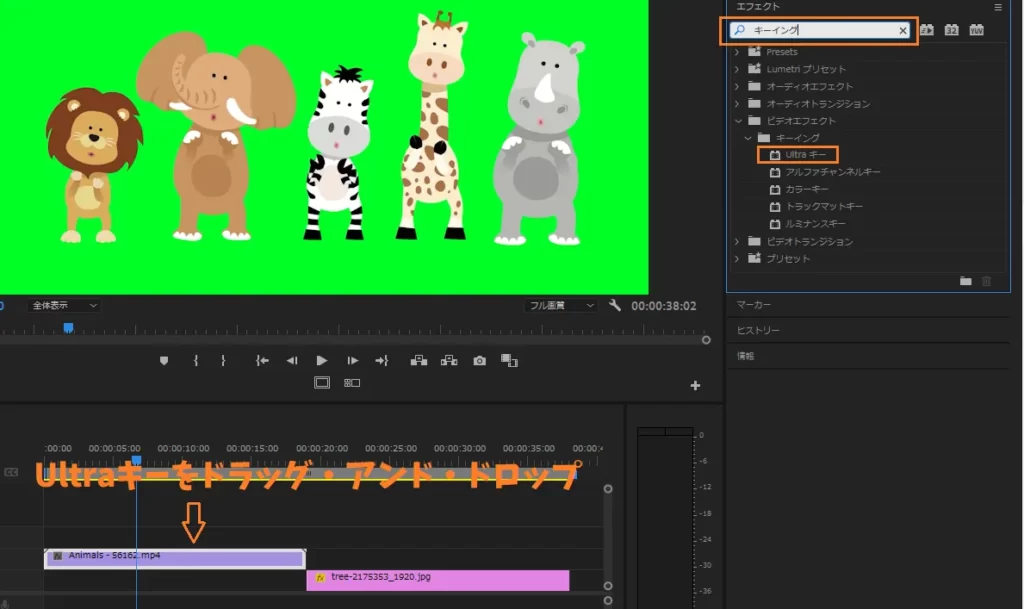
まずは、エフェクトで『キーイング』を検索し、『Ultraキー』を動画素材にドラッグ・アンド・ドロップしましょう。
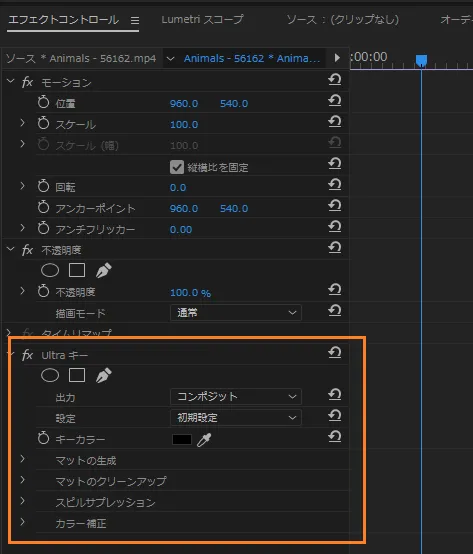
左側のソースモニターにもUltraキーのエフェクトが追加されます。

『キーカラー』の右側にあるスポイトツールを選択し、画面の緑色の部分をクリックすると
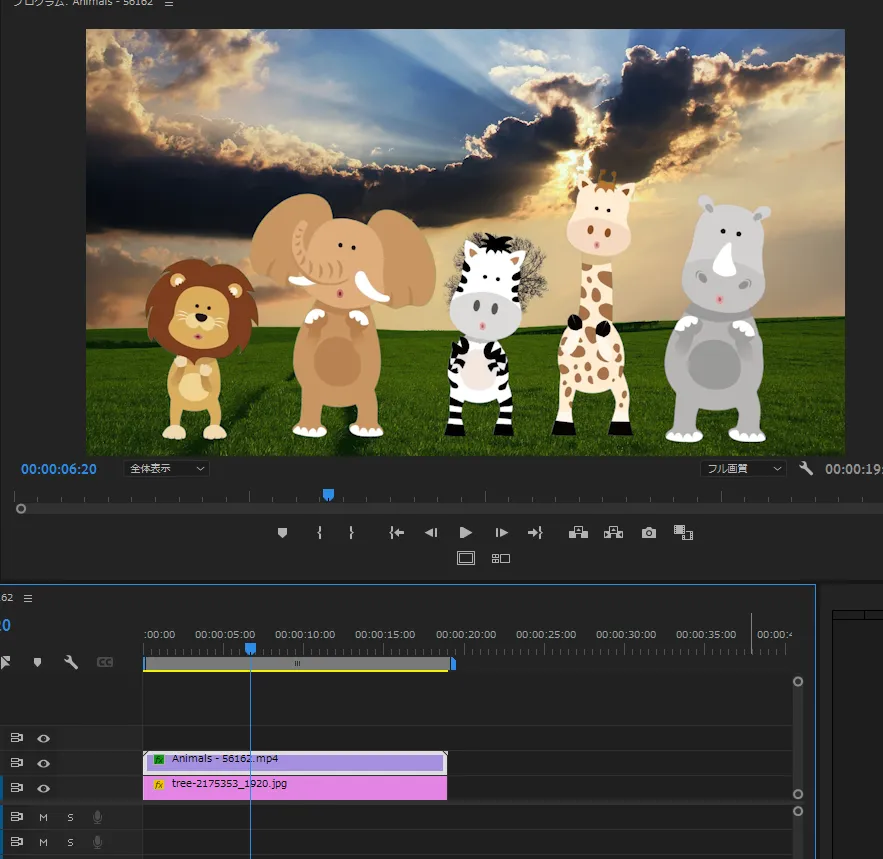
キーカラーで指定された色(緑色)が透過されたため、後ろの画像が背景として表示されるようになりました。
きれいにクロマキー合成するための3STEP
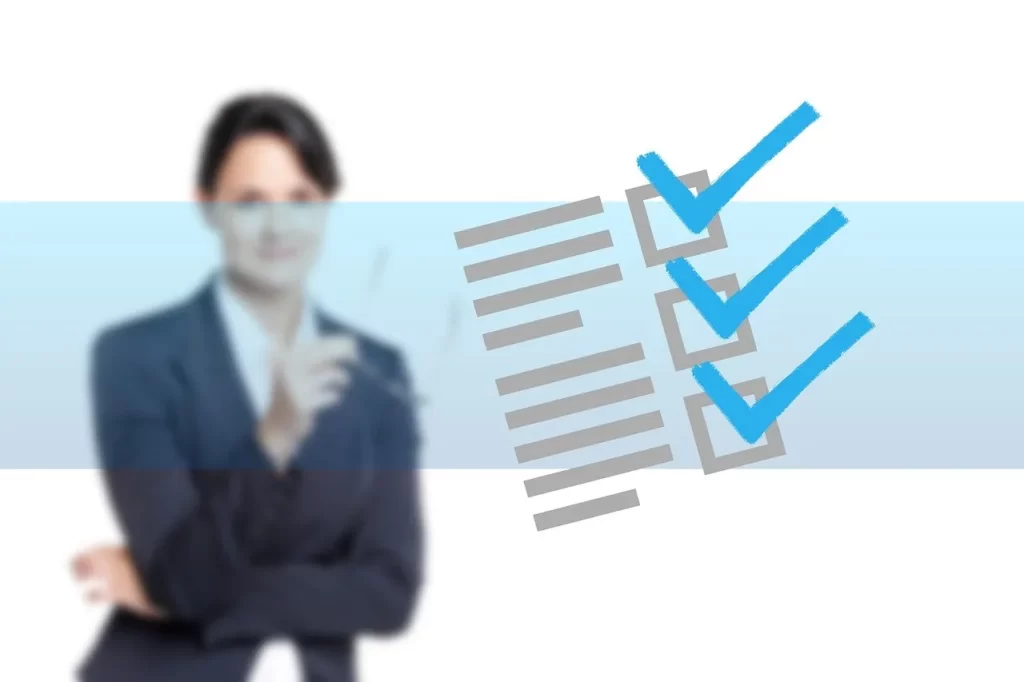
今回使ったフリー動画のように、背景が単色であればきれいに透過できます。
しかし、実際のグリーンバック動画では『薄い緑色』『濃い緑色』などの部分が存在するため、完全に透過させるのは難しいです。

このように、光の当たり方によって部分的に影ができてしまうんですね。

『緑色』をキーカラーに設定すると、影になっている部分は透過されずに残ってしまいます。
そこで、きれいにクロマキー合成するために
- 『マットの生成』の各パラメーターを調整
- Ultraキーの重ね掛け
- マスクで範囲を指定
この3STEPで作業をしていきましょう。
順番に解説していきます。
各パラメーターを調整
Ultraキーの『マットの生成』をクリックすると
- 透明度
- ハイライト
- シャドウ
- 許容度
- ペデスタル
最適な数字は動画によって異なりますので、プログラムモニターを見ながら一番きれいに色が抜ける値を探してください。
しかし、まだまだ透過できていない灰色の部分があります。
Ultraキーの重ね掛け
パラメーターを調節しても消しきれない部分がある場合はUltraキーを重ね掛けしましょう。
1つ目のUltraキーで透過できなかった色を2つ目のUltraキーで透過させていきます。
2つでダメなら3つ、4つと増やしていきましょう。
マスクで範囲を指定
どうしても透過できない黒い線が残ってしまう場合は、その範囲だけマスクで透過させるのもありです。
出演者と被っていない範囲であれば、透明度を100にするなど大胆にパラメーターを設定できるため確実に透過できます。
ただし、出演者が大きく動くような動画では使えませんので注意してください。
『出演者がマスクの範囲に入った瞬間に消える』みたいなことが起こりますからね。
重ね掛けで透過させましょう。
『Premiere Proできれいにクロマキー合成する方法』のまとめ
- クロマキーとは、特定の色を透過させる方法
- まずはUltraキーのパラメーターを調整
- それでダメならUltraキーを重ね掛けしよう
腕の見せどころです。
あなたが独りで動画編集で悩まないために

『動画編集って難しい…』
『どうやって勉強していけばいいんだろう』
『誰か!手取り足取り教えて!』
動画編集スクールならそんな悩みがすべて解決します。
プロの講師が作ったカリキュラムにしたがって迷わずにスキルを習得できるうえ、分からないことはなんでも質問してOK。
あなたをサポートしてくれるのはプロの動画クリエイター。
動画編集のスキルだけではなく、案件獲得のポイントや営業の仕方なども短期間で身につけることができます。
挫折せずに最短で結果を出したい方は以下の記事を読んでみてください。
あなたにぴったりのスクールが見つかりますよ。
>>【13校に厳選】後悔しない!おすすめの動画編集スクールランキング
ここまでお読みいただきありがとうございました!